Sử dụng hiệu ứng chuyển cảnh After Effect sẽ giúp video của bạn trở nên sinh động và hấp dẫn hơn. Vì thế, FPT Arena sẽ hướng dẫn các bạn thủ thuật thêm hiệu ứng chuyển cảnh bằng phần mềm After Effect đơn giản, bạn hãy tham khảo nhé!

A. After Effect là gì?
After Effect (AE) là phần mềm đồ họa video và chuyển động số chuyên nghiệp được phát triển bởi hãng Adobe Systems. Đây là một trong những phần mềm đứng sau những đoạn quảng cáo có hiệu ứng lung linh huyền ảo, những thước phim hoạt hình sống động hay những kỹ xảo thót tim, ngoạn mục trong các bộ phim hành động vô cùng kịch tính.

After Effects nổi bật với khả năng tạo hiệu ứng hình ảnh mượt, nhanh và kiểm soát tốt phản xạ, bóng và chiều sâu của nhiều đối tượng trong video vượt trội so với những phần mềm khác.
Ngoài ra, After Effects còn có khả năng tương thích với rất nhiều phần mềm khác như Photoshop, Illustrator, Encore, Flash, Premiere Pro,… đem lại sự tiện lợi cho người dùng.
B. Cách thêm hiệu ứng chuyển cảnh After Effect
Để chèn hiệu ứng trong phần mềm After Effect các bạn cần thực hiện theo các bước sau:
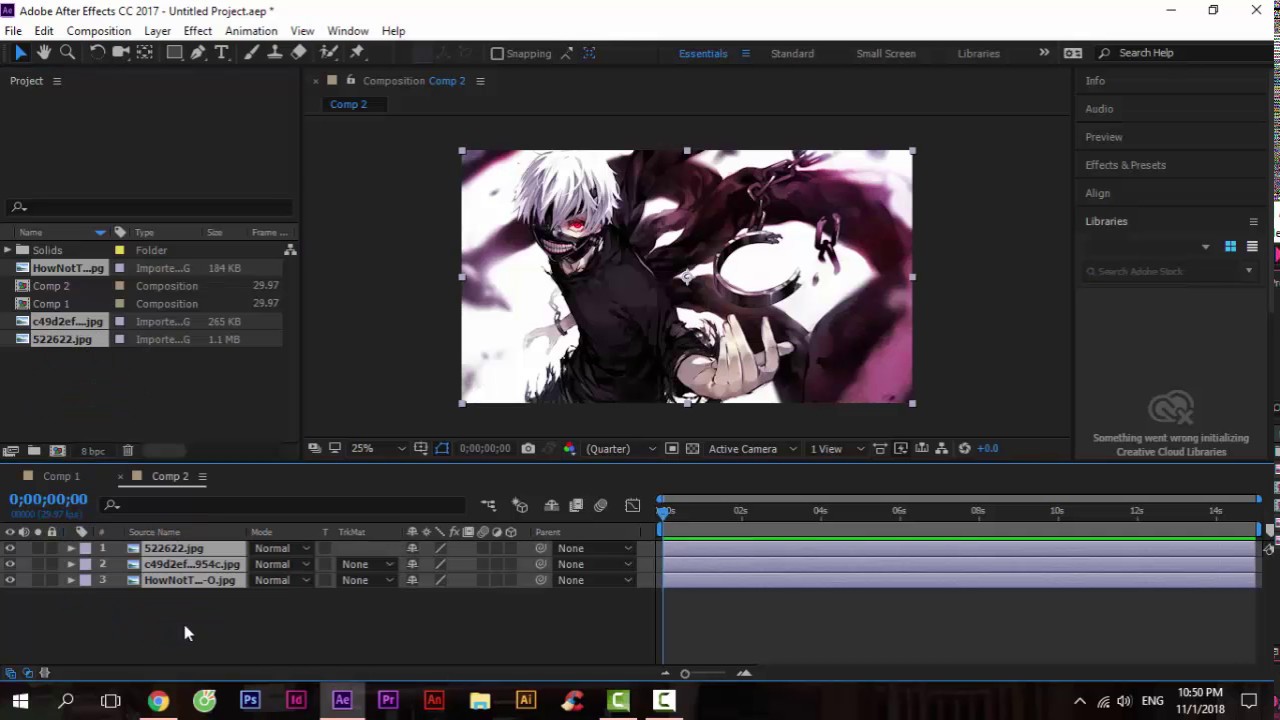
1. Chọn video muốn thêm hiệu ứng
Vào phần mềm After Effects —-> Project. Khi hộp thoại Project xuất hiện, chọn video muốn thêm hiệu ứng. Lưu ý, video nên có kích thước chuẩn HD 720 (1280 x 720 px) hoặc HD 1080 (1920 x 1080px).
2. Chọn hiệu ứng chuyển cảnh
Có 2 cách để chọn hiệu ứng trong After Effects:
- Cách 1: Bạn có thể chọn Menu Effects trên thanh công cụ và sử dụng các hiệu ứng sẵn có này. Những hiệu ứng này được sắp xếp theo các mảng hiệu ứng khác nhau vì thế việc tìm kiếm hiệu ứng cũng sẽ không quá khó.
- Cách 2: Dành cho những bạn sử dụng AE thành thạo hơn. Các bạn có thể sử dụng cách tìm kiếm hiệu ứng nhờ Effects and Presets. Lúc này, bạn chỉ cần nhớ được tên của hiệu ứng và gõ vào AE là rẽ hiện ra các hiệu ứng.
Thực hiện kéo thả các hiệu ứng đã lựa chọn được vào giữa hai đoạn video là bạn đã tạo xong hiệu ứng cho video rồi. Tuy nhiên, bạn nên sử dụng tổ hợp phím Ctrl/Cmd + D để đồng bộ các hiệu ứng trong video.
4. Chỉnh sửa hiệu ứng chuyển cảnh
Sau khi đã chèn hiệu ứng vào video xong, bạn nên xem lại video 1 lượt xem những hiệu ứng bạn vừa chèn có phù hợp không. Nếu chưa phù hợp, hãy thay đổi lại bằng những những hiệu ứng khác và thực hiện các thao tác giống như trên.
Hy vọng với những chia sẻ trên sẽ giúp các bạn biết cách chèn hiệu ứng chuyển cảnh After Effect. Nếu bạn còn vướng mắc ở bước nào thì hãy để lại bình luận dưới bài viết này để được chúng tôi hỗ trợ nhé. Ngoài ra, nếu bạn muốn thử sức trong lĩnh vực đồ họa chuyển động thì hãy tham khảo khóa học After Effects tại FPT Arena nhé!
Nguồn: arena.fpt.edu.vn








